لدى Linux العشرات من أدوات لقطة الشاشة. تحتوي هذه الأدوات على ميزات مختلفة وتسمح للمستخدمين بالتقاط صور لما يراه بسرعة على سطح المكتب الخاص بهم ، وحفظه بتنسيقات مختلفة ، ومشاركته مع الأصدقاء. المشكلة هي أن معظم أدوات لقطة الشاشة هذه هي واجهة المستخدم الرسومية المتضخمة التي لا تعمل دائمًا. إذا كنت تعبت من أدوات لقطة شاشة واجهة المستخدم الرسومية التي لا تؤدي وظيفتها دائمًا ، فقد تكون أداة لقطة شاشة Scrot هي ما تحتاجه تمامًا. يتيح لك التقاط لقطات شاشة من محطة Linux ويوفر لك مشكلة المرور عبر واجهة المستخدم الرسومية.
تثبيت Scrot

أداة Scrot معروفة جيدًا والكثير منهايستخدمه الأشخاص لالتقاط لقطات شاشة ، خاصة في بيئات سطح المكتب خفيفة الوزن مثل LXQt ، أو مع مديري النوافذ المتجولين مثل AwesomeWM و i3 وغيرهم. لتثبيت البرنامج ، افتح نافذة طرفية واتبع تعليمات الأوامر التي تتوافق مع نظام التشغيل Linux الخاص بك.
ملاحظة: يجب أن تقوم بتشغيل Ubuntu أو Debian أو Arch Linux أو Fedora أو OpenSUSE لتشغيل Scrot. إذا لم تكن في أحد توزيعات Linux هذه ، فقد تحتاج إلى الترجمة من المصدر.
أوبونتو
sudo apt install scrot
ديبيان
sudo apt-get install scrot
قوس لينكس
sudo pacman -S scrot
فيدورا
sudo dnf install scrot -y
زحمة
sudo zypper install scrot
لينكس العام
أداة Scrot screenshotting هي واحدة من الأفضلالتطبيقات النهائية التي يمكنها التقاط لقطات لما يحدث على سطح مكتب Linux. نتيجةً لذلك ، تقوم توزيعات كثيرة - حتى تلك الغامضة - بتوزيعها في مصادر برامجها. ومع ذلك ، إذا لم تتمكن من العثور على حزمة قابلة للتثبيت ، فإن إنشاء الكود من المصدر هو أفضل شيء تالي.
لأي سبب من الأسباب ، فإن موقع الويب الذي يستضيف الحزم القابلة للتنزيل لـ Scrot متوقف. لحسن الحظ ، بفضل Archive.org ، يمكن تنزيل الكود بصرف النظر. في محطة ، واستخدام مجلد مشترك قيادة والاستيلاء على مصادر سكوت.
wget https://web.archive.org/web/20060716123357if_/http://linuxbrit.co.uk:80/downloads/scrot-0.8.tar.gz
استخراج شفرة المصدر Scrot لجهاز الكمبيوتر الخاص بك لينكس باستخدام قطران أمر.
tar -xvzf scrot-0.8.tar.gz
الانتقال إلى مجلد رمز مع القرص المضغوط وقراءة ملف README باستخدام قط.
cd scrot-0.8 cat README
يحدد ملف README كيفية إنشاء الكود ،ولكن لا يتضمن أي معلومات حول التبعيات التي قد تحتاجها لبيئة بناء ناجحة. بدء الإنشاء عن طريق تشغيل البرنامج النصي تكوين. سيقوم هذا البرنامج النصي بفحص جهاز الكمبيوتر الشخصي الخاص بنظام Linux بحثًا عن التبعيات الصحيحة. إذا كنت في عداد المفقودين ، فسوف يخبرك بما تريد تثبيته.
./configure
سينتهي أمر التهيئة فقط في حالة تشغيل جميع التبعيات. إذا انتهى البرنامج النصي للتكوين ، قم بإنشاء برنامج Scrot.
make
ال يصنع سيجمع أمر كل شيء بسرعة ، لأن Scrot ليس جزءًا كبيرًا من البرامج. عند اكتمال العملية ، انتهي من تثبيته عن طريق تثبيته في النظام.
su -c "make install"
باستخدام Scrot
Scrot هو تطبيق المحطة ، وذلك لاتخاذلقطة شاشة ، ستحتاج إلى الوصول السريع إلى المحطة الطرفية. افتح المحطة الطرفية واستخدم الأمر التالي لالتقاط لقطة شاشة لما هو موجود على شاشتك.
scrot
إذا قمت بتشغيل الأمر أعلاه ، لقطة شاشة الخاص بكسوف ينتهي في / home / اسم المستخدم /. لقطة الشاشة فورية ولن تتلقى أي ملاحظات حول لقطة الشاشة التي التقطتها للتو. تريد شيئا أكثر سهولة في الاستخدام؟ جرب ال "ج " مفتاح كهربائي. إضافة "ج " التبديل إلى scrot سوف تطبع من العد التنازلي. ميزة الموقت مفيدة ، لأنها تجعل المستخدم أكثر وعياً بموعد حدوث لقطة الشاشة.
scrot -c
تريد تحسين العد التنازلي في Scrot أبعد من ذلك؟ جرب "د" مفتاح كهربائي. يتيح للمستخدمين تحديد (بالثواني) متى يجب على Scrot التقاط الصورة.
ملاحظة: استبدل X بالرقم الذي تريده.
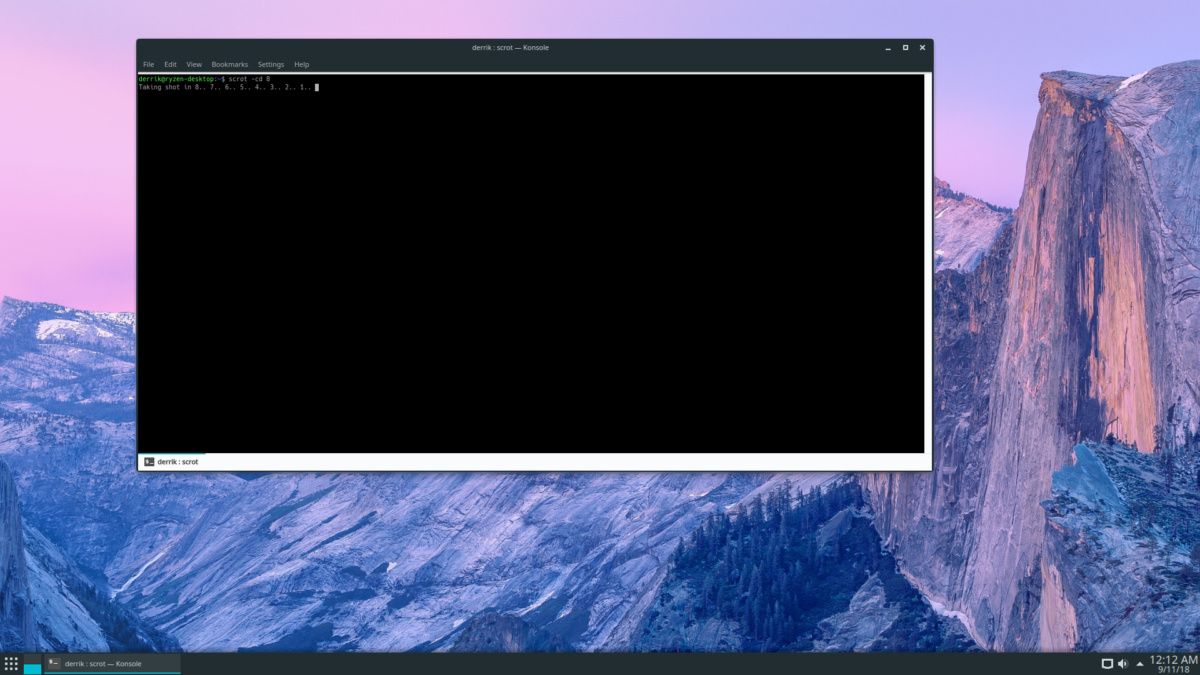
scrot -cd X
تتيح أداة لقطة شاشة Scrot للمستخدمين التقاط لقطة شاشة للإطار الحالي قيد التركيز عن طريق "ض" مفتاح كهربائي. لاستخدامه ، قم بما يلي:
scrot -cd X -z
أو ، إذا كنت تفضل عدم استخدام جهاز توقيت ، فجرّب الأمر التالي.
scrot -z
ميزة مفيدة بشكل لا يصدق أن الكثير منأدوات لقطة الشاشة على نظام Linux لديها قدرتها على التقاط لقطات من المساحات المستطيلة الفردية على سطح المكتب. تتمتع ميزة لقطة شاشة Scrot أيضًا بهذه القدرة ، ويمكن الوصول إليها عبر "ليالي" مفتاح كهربائي.
scrot -cd X -s
لالتقاط لقطة شاشة لمنطقة معينة دون العد التنازلي ، قم بما يلي:
scrot -s
حفظ خيارات Scrot
تحتوي أداة لقطة شاشة Scrot على الكثير من الخيارات والمفاتيح والميزات. إذا كنت مبتدئًا ، فقد يكون من الصعب تذكر هذه الخيارات المختلفة. في حين أنه من السهل جدًا استخدام "هيدروجين"التبديل ، من الأفضل حفظ تعليمات المساعدة في ملف نصي في وقت لاحق.
لحفظ خيارات Scrot في وقت لاحق ، ستحتاج إلى تشغيل "هيدروجينخيار التبديل من خلال أمر إعادة التوجيه.
scrot -h >> ~/Documents/scrot-options.txt
في أي وقت ، يمكنك فتح ملف مستند Scrot الذي قمت بحفظه لوقت لاحق من خلال تشغيل مدير الملفات ، والنقر على "المستندات" والبحث عن "scrot-options.txt".












تعليقات